像素绘画:用PS绘制像素风格树木教程(3)
文章来源于 站酷,感谢作者 周_恒 给我们带来经精彩的文章!步骤7
让我们为树干加上一些棕色的。尝试您喜欢的其他颜色,请记住,您可以很容易地尝试使用 图像>调整>色调/饱和度… 滑块。
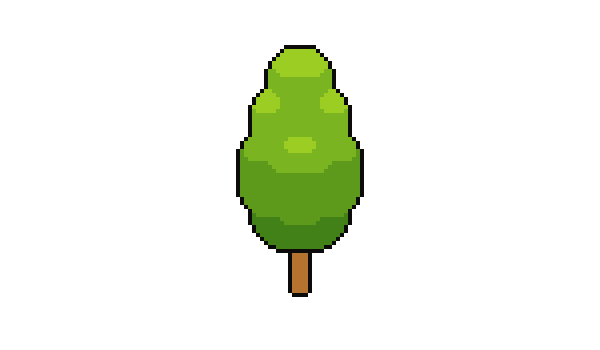
步骤8
最后给后备箱加上一些阴影。因为树梢应该投下阴影,所以树梢下面的地方应该更暗一些。在边缘,它可能是更深或更轻,因为你喜欢。这里更暗:
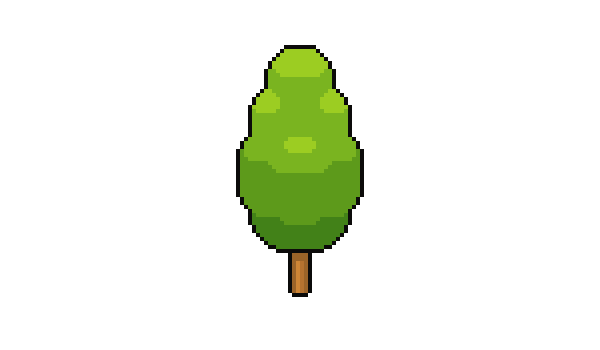
4. 抖动/模式
抖动是使用模式来缓解从一种颜色到另一种颜色的过渡。这在像素艺术中是很常见的,尽管对于我使用的等距风格,我倾向于将它保持在最低限度。在这种情况下,我们将使用它,使它过大,这样,以及软化我们的阴影,它也将给我们的树一个多叶的纹理。这对我们来说是双赢!
步骤1
通常抖动模式使用单独的像素,但正如我所说,我们将使我们的模式过大。因此,您应该注意到,抖动一次使用4个像素的块,以及粘在一起的2个像素块。试着想象一下必须尊重格子。
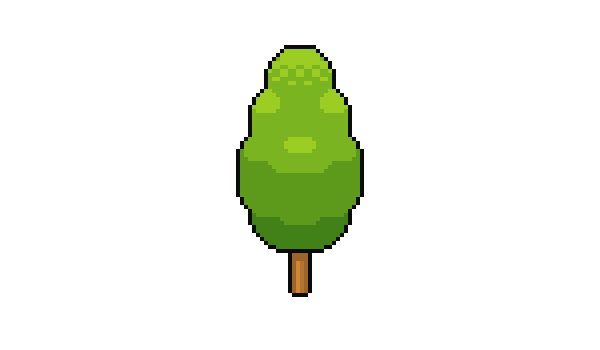
工作时,放大和检查你的进展通过放大。结果符合你的喜好吗?
步骤2
在这里,我把更多的抖动应用于一个较低的光区。这个模式的像素已经变小了,但是我仍然像对顶部区域一样尊重检查网格。
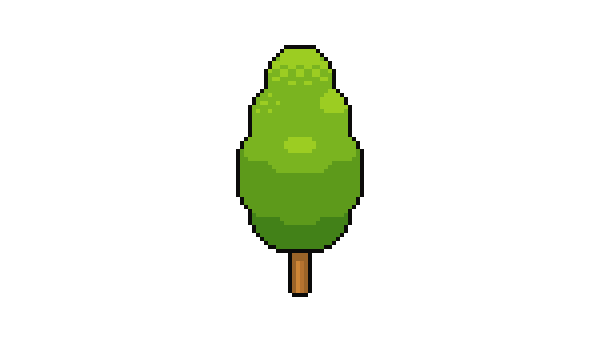
步骤3
一旦你对这个区域的外观感到满意,就把它复制到另一边,并将同样的过程应用于最后一点的突出显示,在中间的椭圆形。
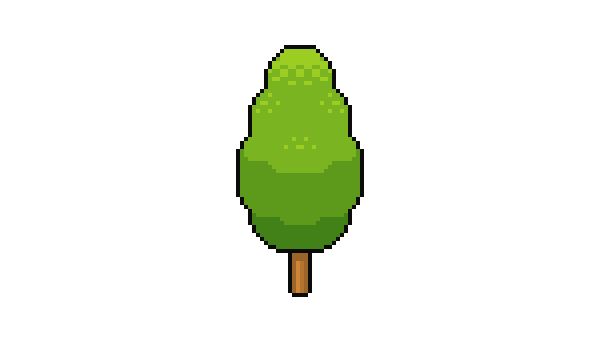
步骤4
在中间部分做更多的抖动,在那里我们从主绿色到第二个最黑暗的阴影。
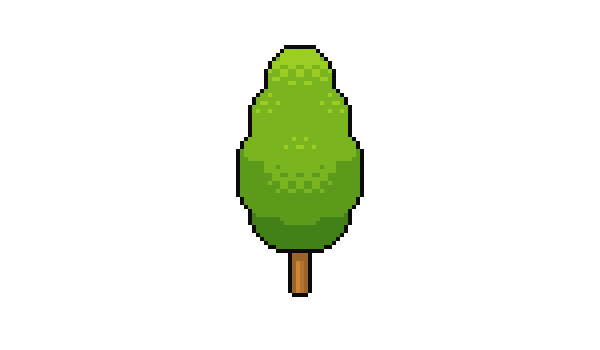
步骤5
在这里,抖动适用于树木的一侧,略高于中间,以分离体积,给树一个更圆,更充分的外观。
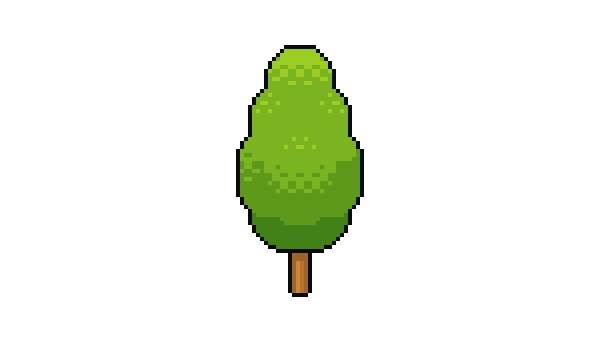
步骤6
然后添加一些较暗的像素,以突出这一边的区域和中间椭圆形之间的裂口。这将有助于给树我们想要的集群外观。
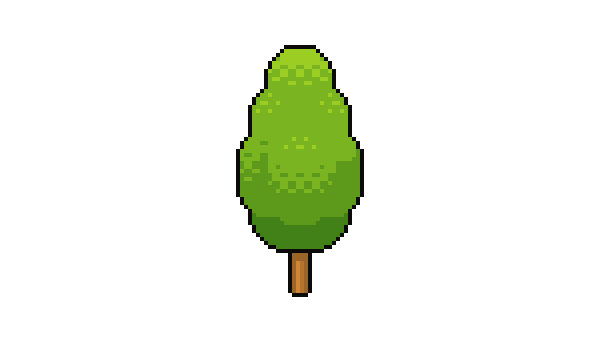
步骤7
一旦该区域完成,您就可以复制它,翻转它,并将它放置在对面。
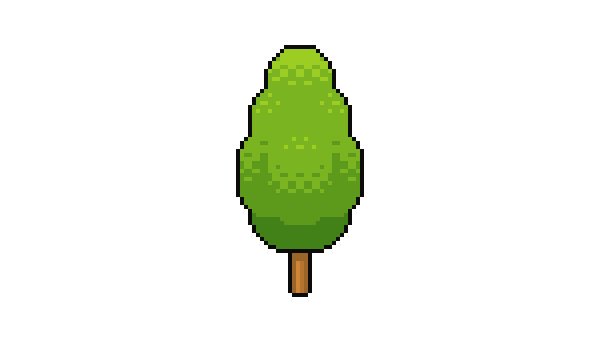
步骤8
最后,在最黑暗的绿色阴影上做同样的花招。
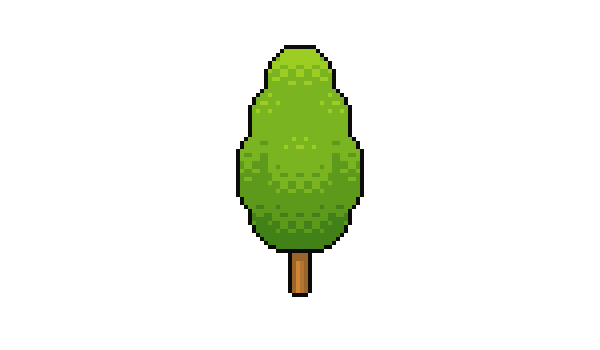
步骤9
为了给树干增加纹理,你可以在一个新的层次上,做一个简单的,较小的黑色网格模式,并将不透明度降低到20%以下,然后合并下来。
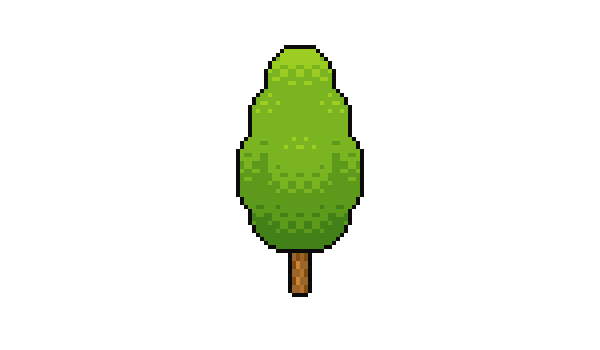
这将有助于我们的树干的树皮纹理。
步骤10
作为最后一步,使树干上的底部轮廓稍微轻一点,并添加一个由树梢投下的圆形阴影,应该是黑色的,设置为10%的不透明度。
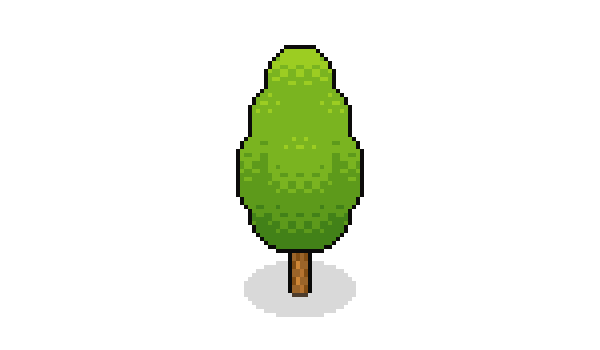
树完成了!
我们的树现在已经准备好被粘贴到任何环境中,在那里它会很好地混合在一起,照亮这个地方!
把一个放在你做的每栋房子的前面,或者贴上一堆来创建一个森林或者填满一个公园。改变树梢的色调/饱和度,给树以秋天的颜色,或者只是为了多样性而得到一束阴影。希望您能找到这个元素,高度可回收,因此,在您的像素艺术库存非常有价值的项目。
 情非得已
情非得已
-
 Photoshop绘制磨砂风格的插画作品2021-03-16
Photoshop绘制磨砂风格的插画作品2021-03-16
-
 Photoshop结合AI制作扁平化滑轮少女插画2021-03-11
Photoshop结合AI制作扁平化滑轮少女插画2021-03-11
-
 Photoshop结合AI绘制扁平化风格的少女插画2020-03-13
Photoshop结合AI绘制扁平化风格的少女插画2020-03-13
-
 Photoshop结合AI绘制春字主题插画作品2020-03-13
Photoshop结合AI绘制春字主题插画作品2020-03-13
-
 Photoshop绘制时尚大气的手机APP图标2020-03-12
Photoshop绘制时尚大气的手机APP图标2020-03-12
-
 Photoshop绘制立体感十足的手机图标2020-03-12
Photoshop绘制立体感十足的手机图标2020-03-12
-
 玻璃瓶绘画:PS绘制玻璃质感的魔法瓶2020-03-11
玻璃瓶绘画:PS绘制玻璃质感的魔法瓶2020-03-11
-
 像素工厂:用PS设计等距像素的工厂图标2019-03-20
像素工厂:用PS设计等距像素的工厂图标2019-03-20
-
 圣诞老人:使用PS绘制圣诞老人插画2019-02-21
圣诞老人:使用PS绘制圣诞老人插画2019-02-21
-
 Lumix相机:PS绘制粉色的照相机教程2019-01-18
Lumix相机:PS绘制粉色的照相机教程2019-01-18
-
 Photoshop结合AI制作扁平化滑轮少女插画2021-03-11
Photoshop结合AI制作扁平化滑轮少女插画2021-03-11
-
 Photoshop绘制磨砂风格的插画作品2021-03-16
Photoshop绘制磨砂风格的插画作品2021-03-16
-
 Photoshop绘制磨砂风格的插画作品
相关文章1702021-03-16
Photoshop绘制磨砂风格的插画作品
相关文章1702021-03-16
-
 Photoshop结合AI制作扁平化滑轮少女插画
相关文章2032021-03-11
Photoshop结合AI制作扁平化滑轮少女插画
相关文章2032021-03-11
-
 Photoshop绘制搞怪的胖子人像教程
相关文章6912020-09-26
Photoshop绘制搞怪的胖子人像教程
相关文章6912020-09-26
-
 Photoshop绘制立体风格的序章图标
相关文章8612020-04-01
Photoshop绘制立体风格的序章图标
相关文章8612020-04-01
-
 Photoshop结合AI绘制扁平化风格的少女插画
相关文章7992020-03-13
Photoshop结合AI绘制扁平化风格的少女插画
相关文章7992020-03-13
-
 Photoshop结合AI绘制春字主题插画作品
相关文章4762020-03-13
Photoshop结合AI绘制春字主题插画作品
相关文章4762020-03-13
-
 Photoshop绘制立体感十足的手机图标
相关文章6362020-03-12
Photoshop绘制立体感十足的手机图标
相关文章6362020-03-12
-
 像素工厂:用PS设计等距像素的工厂图标
相关文章12942019-03-20
像素工厂:用PS设计等距像素的工厂图标
相关文章12942019-03-20
